很多小伙伴在使用360极速浏览器时经常会需要对浏览器中的设置进行更改。有的小伙伴想要在360极速浏览器中开启鼠标滚轮切换标签页的功能,但又不知道该在哪里找到该设置。其实我们只需要先打开360极速浏览器的菜单列表,然后在列表中找到并打开设置选项,接着在设置页面中我们点击打开标签设置选项,最后在标签设置页面中就能勾选“在标签上滚动鼠标滚轮,切换标签”选项了。有的小伙伴可能不清楚具体的操作方法,接下来小编就来和大家分享一下360极速浏览器开启滚轮切换标签页功能的方法。
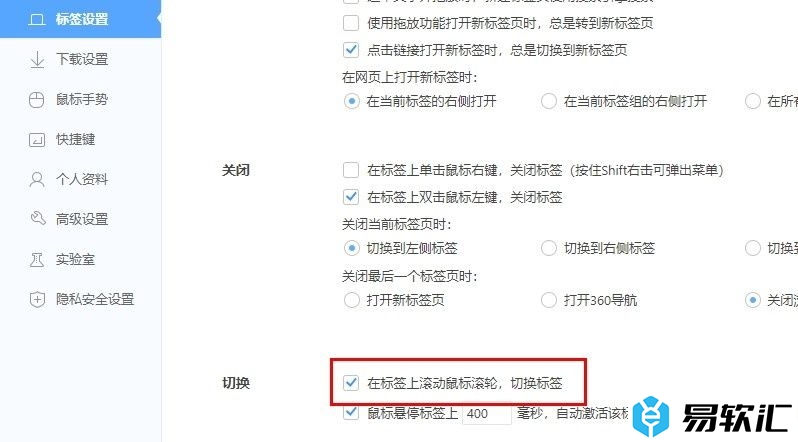
方法步骤
1、第一步,我们点击打开360极速浏览器之后,再在浏览器页面中找到“三”图标,点击打开该图标
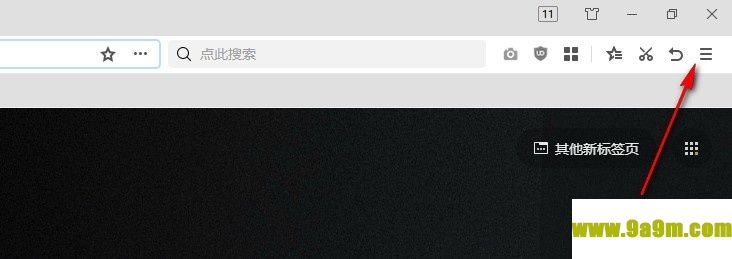
2、第二步,打开360极速浏览器的菜单列表之后,我们再在菜单列表中点击打开“设置”选项
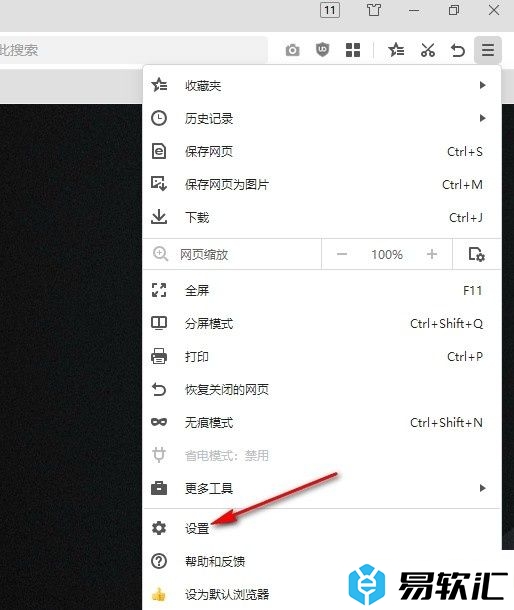
3、第三步,打开“设置”选项之后,我们在浏览器的设置页面中先找到“标签设置”选项,点击打开该选项
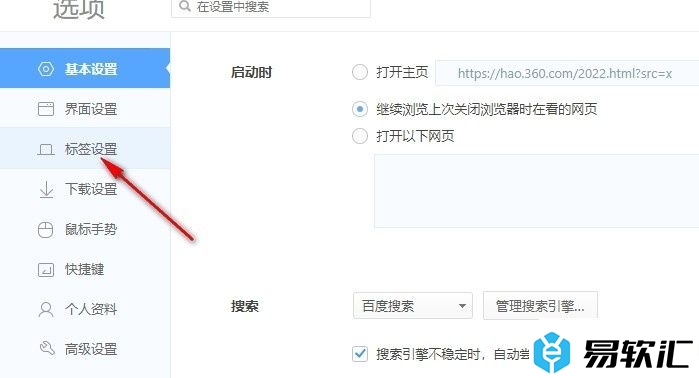
4、第四步,接着我们在标签设置的右侧页面中找到“切换”设置,再在切换设置右侧找到“在标签上滚动鼠标滚轮,切换标签”选项
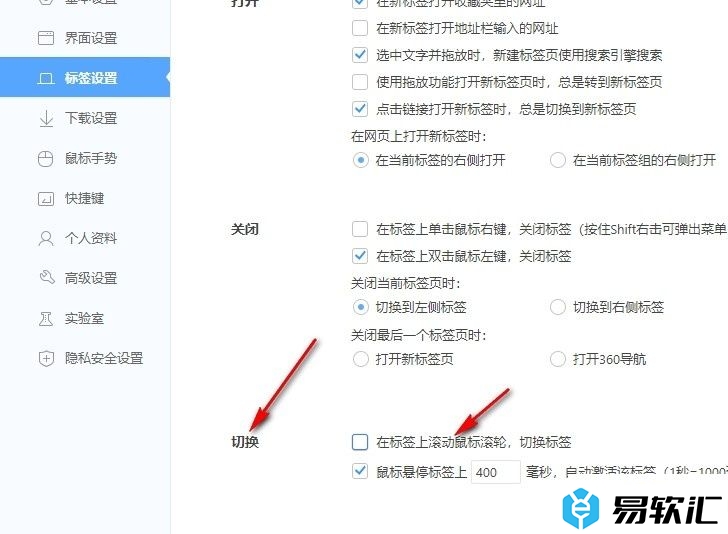
5、第五步,我们直接点击勾选“在标签上滚动鼠标滚轮,切换标签”选项,然后将鼠标移到标签页上,再滑动滚轮就能切换左右的标签页了
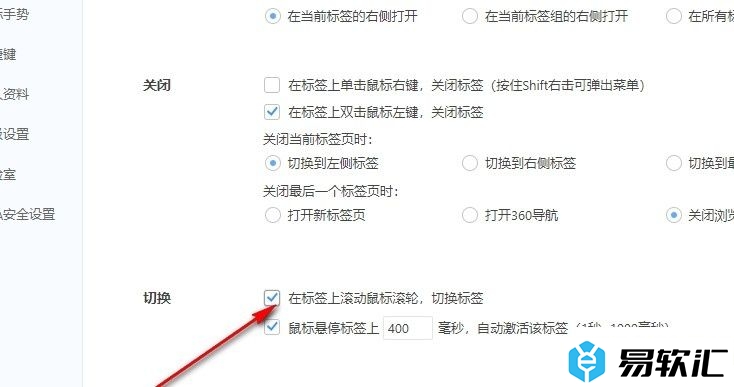
以上就是小编整理总结出的关于360极速浏览器开启滚轮切换标签页功能的方法,我们在360极速浏览器的设置页面中打开标签设置选项,然后在右侧页面中找到并勾选“在标签上滚动鼠标滚轮,切换标签”选项即可,感兴趣的小伙伴快去试试吧。






